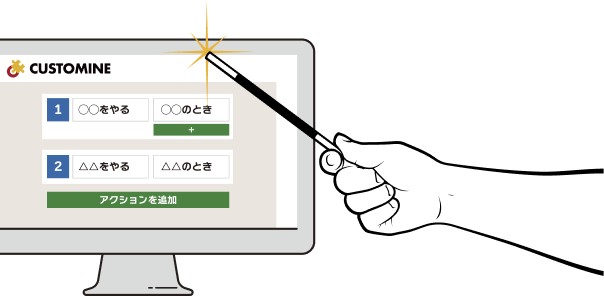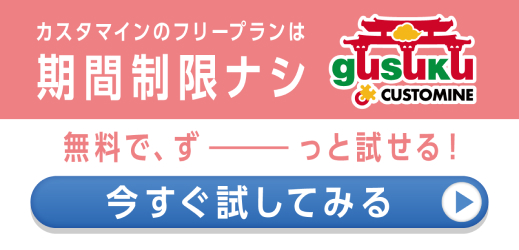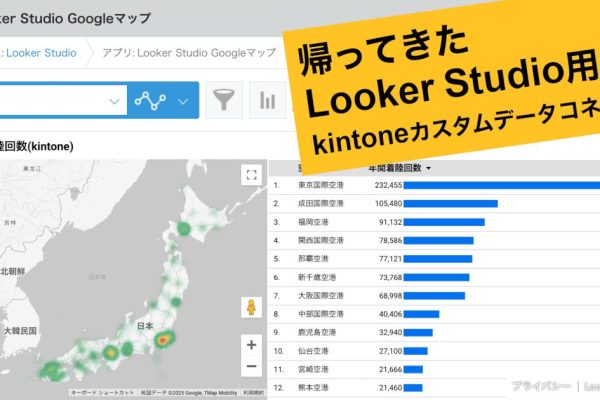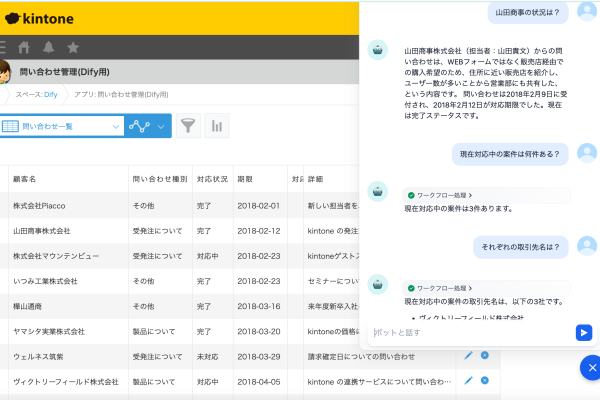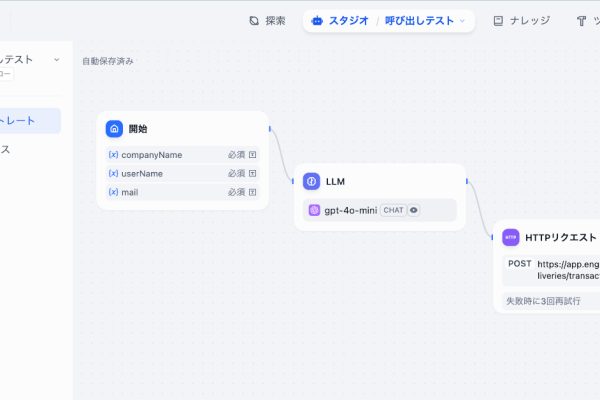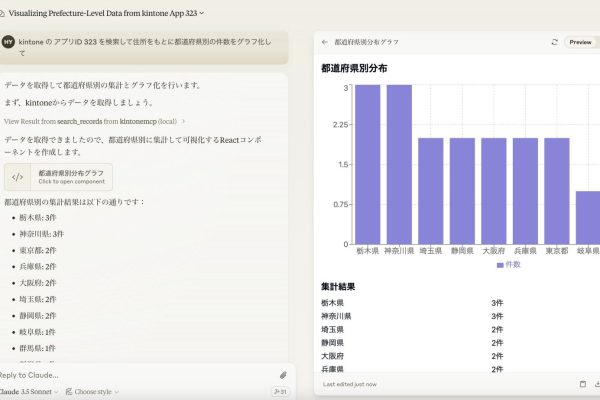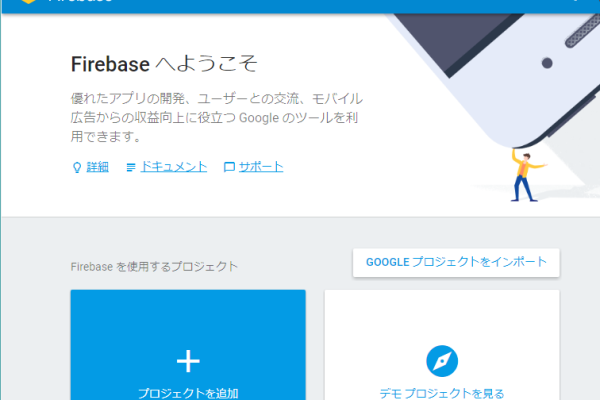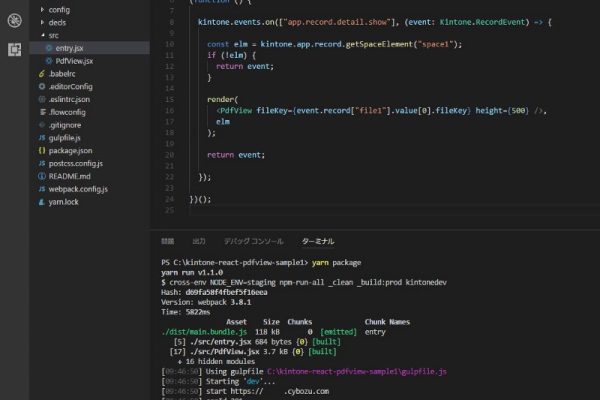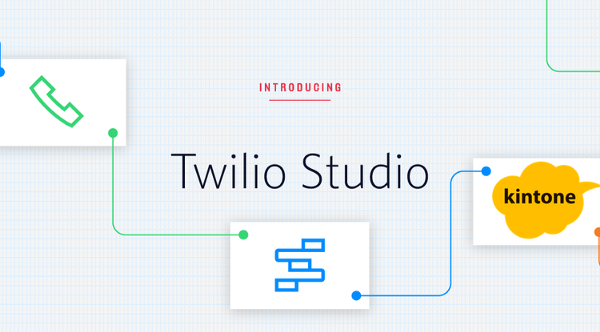公開日:2018-03-09
このところ Microsoft Flow 絡みを続けて書いていますが、今回も Microsoft Flow です。ある kintoneアプリにファイルを添付したら、それを取得して自動的にゴニョゴニョ。。みたいなことをやろうと思います。
まずはファイルを添付する kintoneアプリを用意します。
ここは今回のこだわりポイントではないので、添付ファイルフィールドを 1つ配置しただけのアプリで説明します。
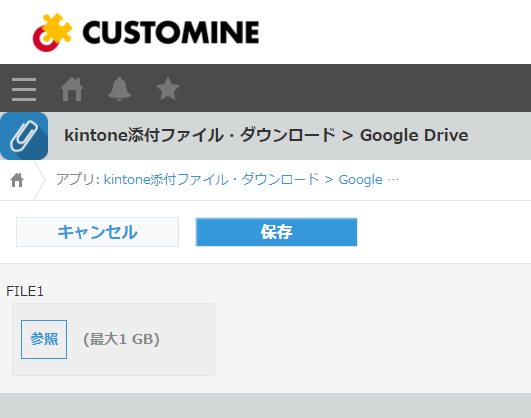
kintone コネクタを使用し、このアプリに新しいレコードが追加されたタイミング(Webhook)で Microsoft Flow が動くようにします。
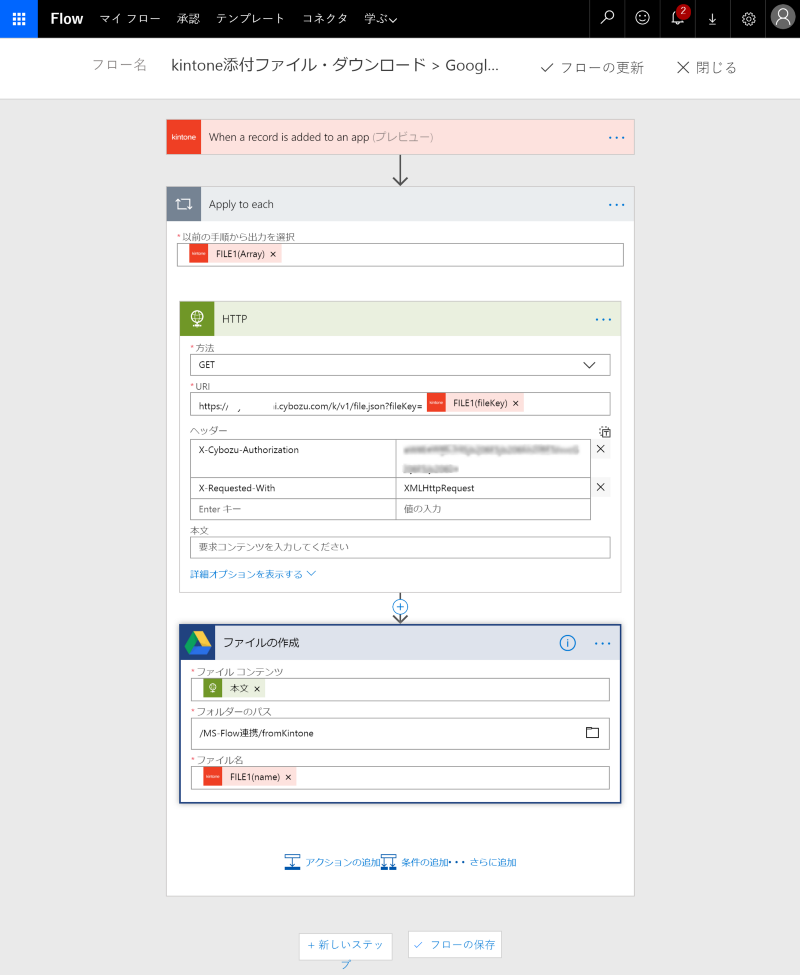
ただ、ファイル名や contentType といった添付ファイルの情報は取得できているのですが、ファイルそのものはまだ取得できていないので、ファイルダウンロード API を叩いて別途取得しに行っています。そして、取得したファイルの内容をあらかじめ決めておいた Google ドライブのフォルダへ書き込むようにしています。
このフローを有効にし kintone アプリでファイルを添付して保存すると、、
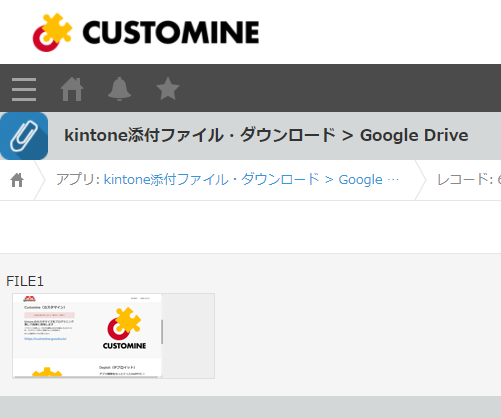
自動的に Googleドライブへコピーされます。
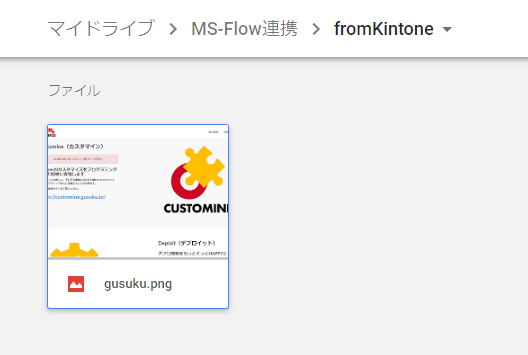
72KB程度の小さな画像ファイルで試したのですが、Googleドライブにファイルを書き込むのに 4秒程度かかっていますね。
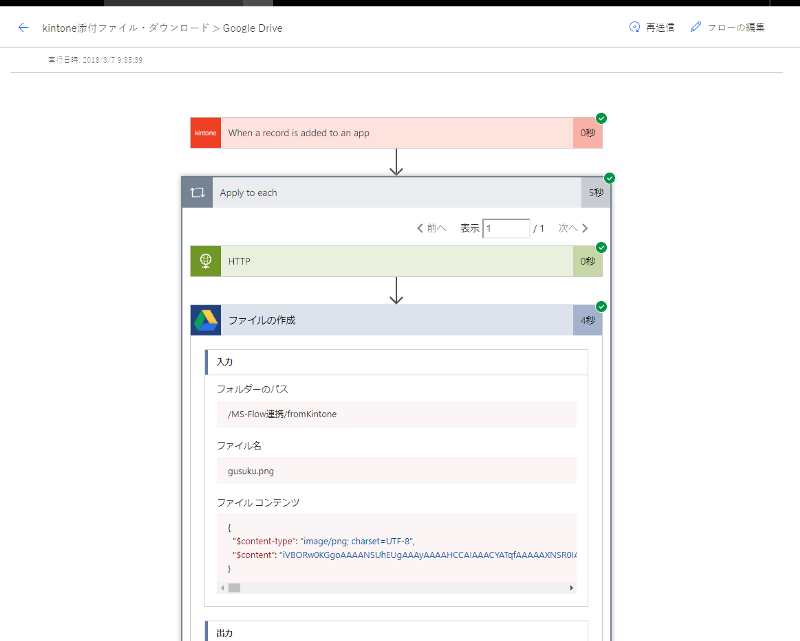
これくらいまでであれば Zapier あたりを使っても出来る? ように思えますが、 Microsoft Flow には数多くのコネクタが用意されており、特に Microsoft 製品関連は充実しているので、xlsx ファイルのテーブルを読み込んで kintoneレコードとして追加するなんてことも出来ます。
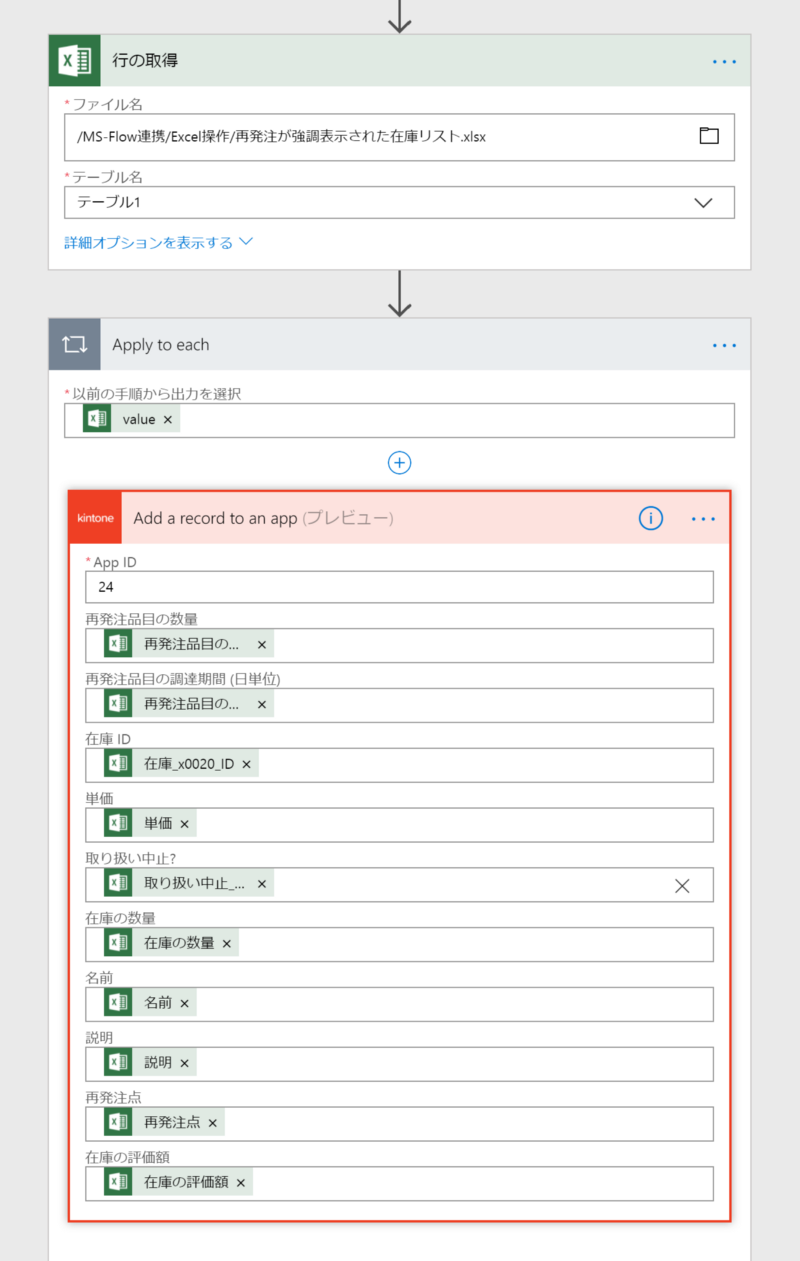
もちろん、フローにさらにアクションや条件を加えていくことも出来ますし、各項目に関数を加えて簡単な加工を行わせることも出来ます。
ノンコーディングで ここまで出来ると何でも出来るような気がしてきますが、例えばダウンロードしたファイルを別の kintoneアプリに添付し直すのは kintone コネクタが現状ファイルアップロードの機能を持っていないので ファイルアップロードAPI を自分で叩く必要があり、なかなか難しいです。kintone コネクタの機能強化に期待したいところです。
また、複雑なフローを組んでいくと、後で編集するのがだんだん難しくなってきます。やりたいことのイメージを確認するプロトタイプ的な使い方で Microsoft Flow を使い、実際の業務ではプログラムを書いて対応する方法もあるでしょう。
Microsoft Flow を使用する最大のメリットは kintone コネクタが OAuth認証をサポートしていることにより、APIトークンや ログイン名:パスワード を保存せずに kintoneを操作できることにありますので、バランスを取って上手く使っていきたいところです。
話は変わって突然告知ですが、明日 3/10(土)に TOC五反田メッセ で AWSユーザー会の年次イベント JAWS DAYS 2018 が開催されます。

弊社もサポーターブースを出していたり、いつものメンバーが登壇しています。五反田でお会いしましょう!